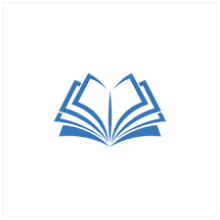
LAMP = Linux Apache MySQL PHP
Apache telepítése
Először az Apache-ot telepítjük. Ha nem root userként lépünk be a konzolba, akkor mindig használni kell a parancs előtt a sudo parancsot! Az alábbiakban feltesszük, hogy nem root userek vagyunk.
sudo apt update && sudo apt install apache2Ez után érdemes meggyőződni arról, hogy az apache felment.
sudo systemctl status apache2Az apache kezeléséhez az alábbi parancsokat lehet használni:
sudo systemctl start apache2 ;az Apache indítása
systemctl stop apache2 ;az apache leállítása
sudo systemctl enable apache2 ;az Apache engedélyezése
sudo systemctl reload apache2 ;az apache újraindítása egy konfiguráció változtatása utánTelepítés után az alábbi fontos könyvtárak jönnek létre:
- /etc/apache2/ : A fő apache konfigurációs fájlokat tartalmazza
- /etc/apache2/apache2.conf : +Az Apache fő konfigurációs fájlja
- /etc/apache2/sites-available/ : A rendszeren futó virtuális webhelyek (virtual hosts) konfigurációi
- /etc/apache2/sites-enabled/ : szimbolikus linkek, amelyek engedélyezett virtual host-okra mutatnak az alábbi könyvtárban lévő közül
- /etc/apache2/sites-available/
- /var/www/html/ : alapértelmezett hely a web gyökérkönyvtárára. Ha nincsenek virtuális hostok, akkor innen lehet futtatni a webhely anyagát.
MySQL vagy MariaDB telepítése
A MySQL a világ legelterjedtebb ingyenes adatbázis szervere, de mivel pár évvel ezelőtt megvette az Oracle, ezért ma már a szabad rendszerek tartózkodnak tőle. A Debian rendszereken az alapértelmezett MySQL kompatibilis (drop in) rendszer a MariaDB.
Először a rendszert update-eljük:
sudo apt update
sudo apt install mariadb-serverTegyük biztonságosabbá a mysql-t.
sudo mysql_secure_installationEkkor a Windowson létrejön egy fájl: C:\Windows\System32\drivers\etc\.my.ncf.xxxx fájl
Ennek a tartalma:
# mysql_secure_installation config file
[mysql]
user=root
password=''Ebben lehet a mysql root userének a jelszavát beállítani.
A biztonságos állapot kialakítása során kapunk néhány kérdést:
- az anonymous felhasználót ki akarjuk zárni? - igen (yes)
- engedélyezzük- a root user távoli belépését és nem csak a localhost-ról. Itt azt kell meggondolni, hogy ez a telepítés elérhető lesz-e a hálózatról. Ha ez egy fejlesztői gép, akkor ez nem igazán lehetsége, de célszerűen a Windows alól is el akarhatjuk érni az adatbázis szervert, például a HeidiSQL kliens segítségével. Ekkor célszerű meghagyni. Vagyis a válasz: Nem (no)
- A MariaDB-ben automatikusan telepólt a test adatbázis ezt le akarjuk-e törölni? Igen - yes
- Újraindítjuk a MariaDB-t, hogy a változtatások érvényre jussanak.
A továbbiakban az adatbázis szerver kezelésére az alábbi parancsokat használhatod:
sudo systemctl start mariadb - A MariaDB indítása
sudo systemctl enable mariadb - A MariaDB engedélyezésePHP 8.4 telepítése
A hivatalos WSL alatti Debian disztribúcióban nincsen, csak PHP 8.1-ig támogatás (2025.06). Ahhoz, hogy PHP 8.4-et tegyünk fel az alábbi parancsokat kell kiadni.
Lényegében frissíteni kell a repository-t, majd
sudo apt-get update
sudo apt-get -y install lsb-release ca-certificates curl apt-transport-https
sudo curl -sSLo /tmp/debsuryorg-archive-keyring.deb https://packages.sury.org/debsuryorg-archive-keyring.deb
sudo dpkg -i /tmp/debsuryorg-archive-keyring.deb
sudo sh -c 'echo "deb [signed-by=/usr/share/keyrings/deb.sury.org-php.gpg] https://packages.sury.org/php/ $(lsb_release -sc) main" > /etc/apt/sources.list.d/php.list'
sudo apt-get updateUtána már lehet telepíteni a PHP8.4.x-et:
A parancssori változatot:
sudo apt install php8.4-cliA modul változatot
sudo apt install php8.4-cli libapache2-mod-php8.4És az FPM változatot. Az FPM változat az ajánlott.,
sudo apt install php8.4-cli php8.4-fpmA telepítés után érdemes ellenőrizni, hogy minden ok-e.
php -vA PHP-nak rengeteg kiterjesztése van (extension), amelyeket érdemes telepíteni. Vagy egyesével telepítjük fel a kiterjesztéseket. Pl. a grafikus csomag telepítése:
sudo apt install php8.4-gdvagy teljes csomagot használunk:
sudo apt install php8.4-common php8.4-{bcmath,bz2,curl,gd,gmp,intl,mbstring,opcache,readline,xml,zip}Miután ez megvan integráljuk a PHP-t az Apache-ba:
sudo a2enconf php8.4-fpm
,
v